На просторах нашого ринку помічено універсальне і недорогий пристрій - багатофункціональний ADSL роутер F st 2804 v7. У версії, що надається Ростелекомом, все відмінно налаштовується за комплектного диска CD. А ось фірма MTS сьогодні надає схожий пристрій з ще більшим набором можливостей, але налаштовувати його треба через web-інтерфейс. Загалом, роутер MTC Fast 2804 створює ADSL-з'єднання не гірше пристроїв від Ростелеком. А як налаштувати його - розглянуто нижче.

Роутери Fast 2804
Налаштування основних функцій
Підключення роутера перед налаштуванням
Ми будемо налаштовувати пристрій від МТС, як будь-який інший «домашній» роутер. Спочатку, з'єднаємо комплектним патч-кордом будь-який порт LAN з мережевою картою ПК:
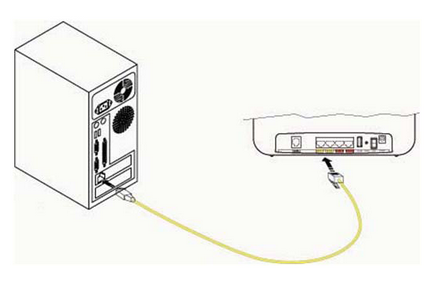
Підключення роутера до ПК
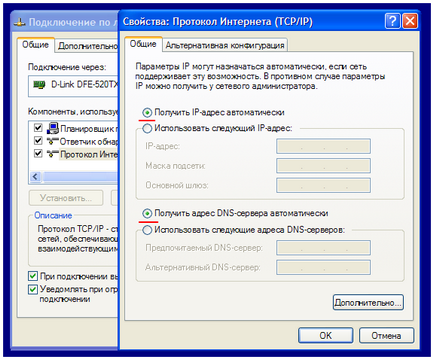
Налаштування проводового з'єднання в комп'ютері
На цьому підготовчі дії завершені. Включивши роутер, треба почекати 2-3 хвилини, після чого, з комп'ютера можна буде зайти в графічний інтерфейс.
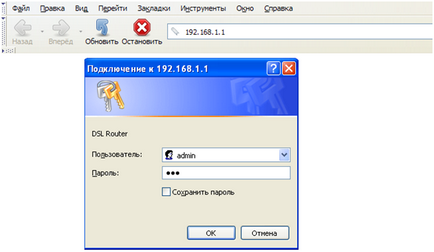
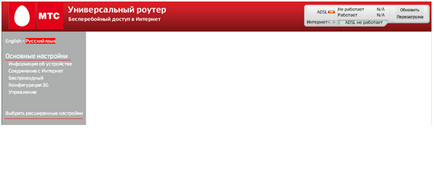
Основна вкладка web-інтерфейсу
Графічний web-інтерфейс розбитий на вкладки, які об'єднані в два списки: «Основні настройки», «Додаткові настройки». Перший список, як бачимо, містить 5 різних вкладок. Зараз ми розглянемо, як налаштувати з'єднання ADSL.
Налаштування з'єднання (варіант PPPoE)
Перед налаштуванням - краще виписати на окремий листок:
Налаштування проводиться на вкладках розширеного режиму. Перейдіть до даного списку вкладок, включите англійську мову. На вкладці «Wan Service», що знаходиться в меню «Advanced Setup», потрібно буде видалити (використовуючи «Remove») всі існуючі інтерфейси:
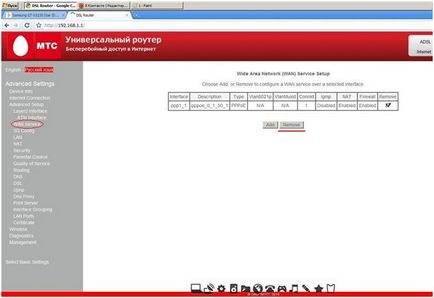
Вкладка WAN-інтерфейсу зі «старими» значеннями
Далі, перейдіть до вкладки «Layer 2» -> «ATM Interface»:
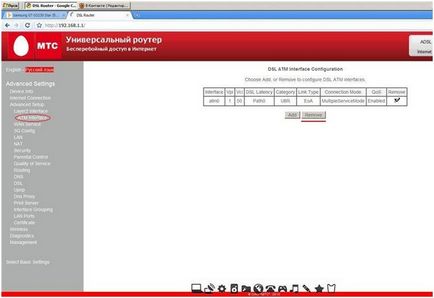
Тут треба діяти так само. Потім, потрібно перейти до вкладки «Wan Service» знову. І тепер - натиснути кнопку «Add»:
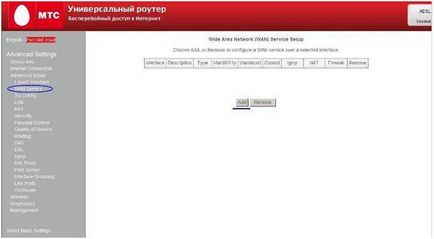
З'явиться вкладка для налаштування нового з'єднання, на якій можна вибрати значення, як на малюнку:
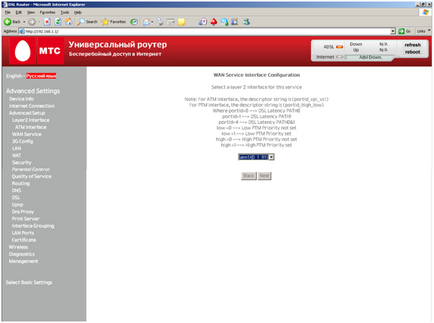
Потім, треба натиснути «Next». На наступній вкладці, потрібно встановити значення VPI і VCI (замість цифр 1 і 91):
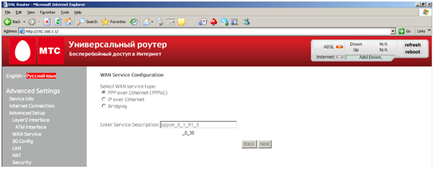
Вкладка установки основних параметрів
Наприклад, якщо вірними є значення 0 і 30, рядок буде мати вигляд «pppoe_0_0_30_3». Не залишайте значення «як є» - вони не відповідають провайдеру користувача.
Крім того, тут вибирається протокол з'єднання (після вибору PPPoE, з'явиться список, де треба вибрати LLC або VC-Mux). Виконавши налаштування, можна натиснути «Next».
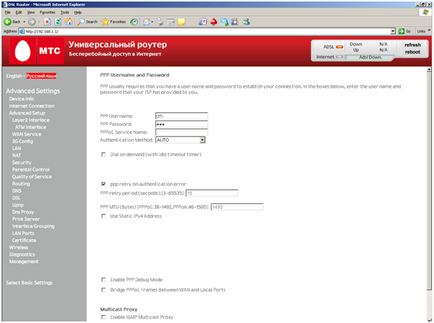
Вкладка параметрів з'єднання
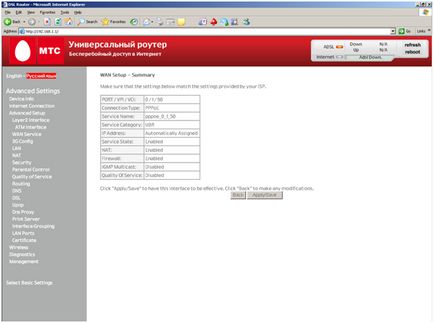
Фінальна вкладка настройки з'єднання
Натиснувши «Apply / Save», отримаємо нове функціональне домашнє з'єднання.
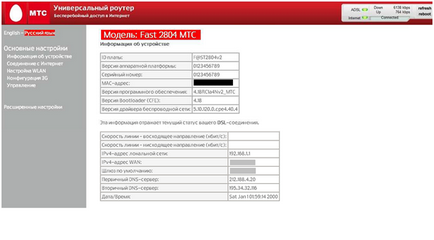
Вкладка «Інформація про пристрій»
Про наявність з'єднання - можна судити за станом основний вкладки. Вдалою настройки!
Включення бездротової мережі
Налаштовувати Wi-Fi мережу - ми будемо, використовуючи «додаткові настройки». Вкладка «Basic» з меню «Wireless» дозволяє налаштувати все необхідне:
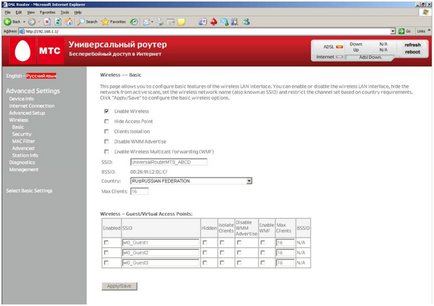
Налаштування бездротової мережі
Пояснимо значення параметрів. «Enable Wireless» включає передавач, а «Hide Access Point» дозволить працювати на прихованому імені.
Поле SSID містить ім'я мережі (встановіть необхідне). Країну (Country) краще встановити «RU». Після виконання налаштувань, натискається кнопка «Apply / Save». Бездротова мережа - з'явиться автоматично.
Зауважимо, що універсальний роутер F st 2804 володіє серйозними можливостями. Наприклад, пристрій самостійно вибирає найменш зашумленний канал (в діапазоні 2,4 ГГц). Режим автоматичного вибору - можна відключити. Передбачена і регулювання потужності передавача. Всі ці параметри знаходяться на вкладці «Advanced», але користувачеві не рекомендується їх міняти при відсутності належної кваліфікації.
На вкладці «Security» знаходяться параметри шифрування. Налаштування захисту мережі - ми не розглядаємо.
Додаткові можливості роутера
Налаштування IPTV
Як не дивно, роутер Fast 2804 створює з'єднання з Інтернет, що працюють в кілька разів швидше, ніж 3-4 Мбіт / с. Тому, можна переглядати IPTV через комп'ютери, підключені до локальної мережі. Щоб включити дану опцію, треба:
- Під час налаштування з'єднання - виставити галочку «Multicast Proxy» (було розглянуто вище);
- На вкладці налаштувань локальної мережі ( «Advanced Setup» -> «LAN» серед «додаткових налаштувань» роутера), треба виставити галочку «IGMP Snooping»:
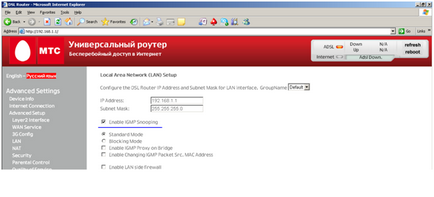
Вкладка налаштувань локальної мережі
І звичайно, зберегти і застосувати зміни (кнопкою «Apply / Save»).
Питання відповідь
Можна спробувати скинути роутер до заводських налаштувань. Для цього, після включення - треба почекати 2 хв. потім натиснути кнопку «RST» на задній панелі (утримуючи її 15-30 секунд).
Питання: яка швидкість бездротових з'єднань, не було сказано і про вибір режиму (N / G / B)?
Даний роутер працює в «змішаному» режимі B / G / N, максимальна швидкість передачі в бездротової мережі дорівнює 65 Мбіт / с. Використання режиму «N Only» (тільки N) - не передбачено.